Chrome://net-internals/#dns: Borrar caché DNS de Chrome
Publicado: 2023-08-10- Comprender los cachés del navegador y el DNS
- Accediendo a chrome://net-internals/#dns
- Pasos para borrar o vaciar la caché de DNS en Chrome
- Beneficios de borrar la caché de DNS
- Diferencias entre la caché de DNS del navegador y la caché de DNS del sistema
- Métodos alternativos para borrar cachés del navegador
- Consejos útiles para una gestión eficiente de la memoria caché
- Conclusión
Navegar a "chrome://net-internals/#dns" puede ser como entrar en un rincón tecnológico oculto de Chrome. Pero, ¿por qué alguien se aventuraría allí? Se trata de DNS, un engranaje clave en nuestros viajes en línea.
Al igual que una guía telefónica para sitios web, el DNS traduce las URL a direcciones IP. Sin embargo, con el tiempo, los registros DNS de Chrome pueden quedar obsoletos.
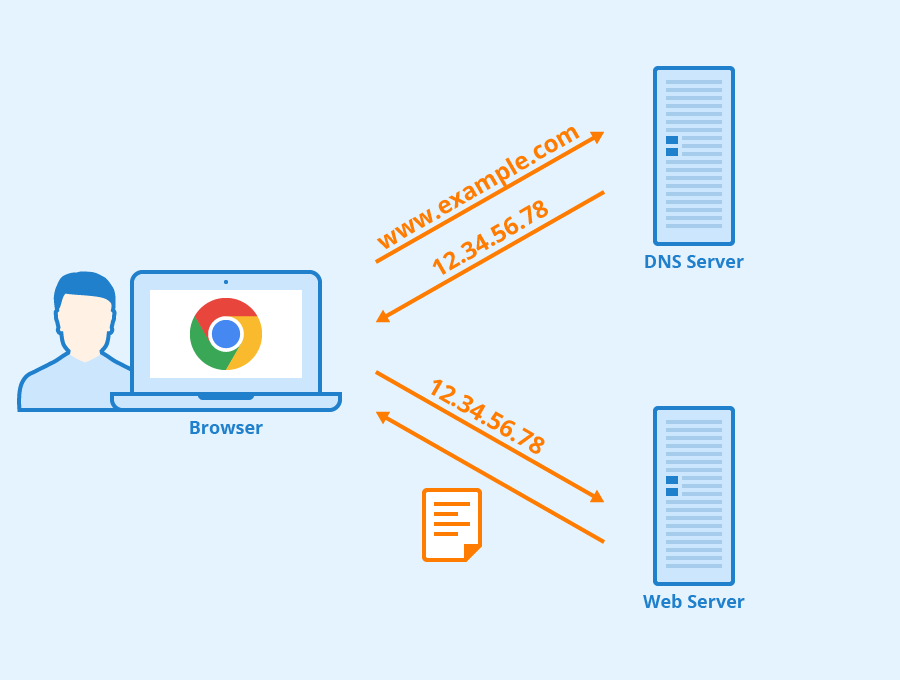
¡Enjuagarlos ayuda! Si lo hace, puede actualizar nuestra navegación y abordar los molestos problemas de carga del sitio. Sumérjase con nosotros mientras desentrañamos la importancia y el método de borrar el caché de DNS de Chrome para una experiencia web más fluida.
Comprender los cachés del navegador y el DNS
Cuando navegas, Chrome trabaja en segundo plano para acelerar las cosas. ¿Cómo? Mediante el uso de cachés. Imagine los cachés como puntos de memoria de acceso rápido. Almacenan fragmentos de sitios web para cargarlos más rápido la próxima vez. Ahora, la caché de DNS tiene un papel especial en esta ecuación.
DNS significa Sistema de nombres de dominio. Piense en ello como la guía telefónica de Internet. Cuando escribe "google.com", el DNS lo convierte en un número (una dirección IP). Así es como su navegador sabe a dónde ir. En lugar de pedir direcciones cada vez, Chrome las recuerda en su caché de DNS.
Sin embargo, el mundo digital evoluciona rápidamente. Los sitios web se mueven o cambian de dirección. Entonces, a veces, esa memoria o caché guardados pueden desorientar a su navegador. Esto podría generar errores como "sitio no encontrado" o versiones desactualizadas del sitio web. Ahí es donde entra en juego el papel de la herramienta Net internals.
Entonces, en esencia, un caché de DNS limpio puede ser como actualizar la memoria de su navegador. ¡Es un acto simple, pero con grandes beneficios para tus aventuras en línea!
Accediendo a chrome://net-internals/#dns
¿Alguna vez sintió ganas de mirar detrás de la interfaz pulida de Chrome? Hay un tesoro de herramientas escondido, esperando a los curiosos. Una de estas herramientas es la herramienta net-internals. Acceder a él es sencillo, pero rara vez encontrará usuarios ocasionales aventurándose allí.

Verá, al escribir " chrome://net-internals/#dns " en la barra de direcciones de Chrome, está abriendo una puerta al intrincado funcionamiento de Chrome. Es como levantar el capó de tu coche para ver el motor. Y si bien la interfaz puede parecer compleja a primera vista, no se desanime. ¿Su propósito?
Brindar a los usuarios una visión más profunda de las actividades de la red, entre las que se encuentra la caché de DNS crucial.
Una vez allí, verá varias métricas y gráficos que detallan los procesos de red de Chrome. Pero nuestro enfoque, por ahora, es el botón "Borrar caché de host". Un simple clic en esto puede revitalizar su experiencia de navegación, pero hablaremos de eso más adelante.
Recuerde, herramientas como net-internals ofrecen una perspectiva única. Descorren el telón de la magia de la navegación web. Entonces, si bien no es un viaje cotidiano para muchos, es útil para aquellos interesados en optimizar su experiencia en línea.
Pasos para borrar o vaciar la caché de DNS en Chrome
Borrar la caché de DNS puede sonar complicado, pero con una guía a tu lado, es pan comido. Entonces, vamos a desglosarlo, paso a paso:
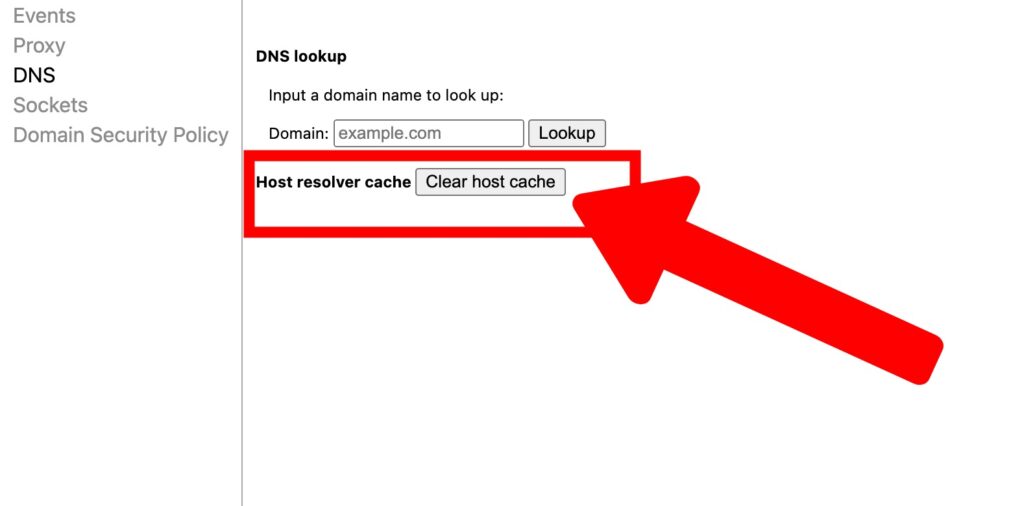
- Inicie Chrome: Comience iniciando su navegador Chrome. Ya sea que esté en una computadora de escritorio, una computadora portátil o incluso un dispositivo móvil, los pasos siguen siendo prácticamente los mismos.
- Vaya a la herramienta: en la barra de direcciones, escriba "chrome://net-internals/#dns". Presiona enter. Mientras lo hace, aterrizará en la zona interna de red de Chrome, donde muchas de sus operaciones internas quedan al descubierto.
- Encuentre el botón: entre la gran cantidad de opciones, busque una etiquetada como "Borrar caché de host". Es el héroe de nuestro viaje de hoy.
- Haga clic y actualice: haga clic en ese botón. Mientras lo hace, Chrome descarta los datos DNS antiguos y da paso a nuevas conexiones.
- Tiempo de verificación: solo para estar seguro, puede echar un vistazo a la cantidad de entradas activas. Antes de que despejaras, podría haber muchos. ¿Ahora? Idealmente, debería estar en cero o cerca de él.
¡Y voilá! Con esos pasos rápidos, ha actualizado la memoria de Chrome. Usted podría preguntarse, "¿Qué logró esta acción?" En esencia, acaba de asegurarse de que su navegador busque las direcciones más recientes de los sitios web, eludiendo posibles errores o páginas desactualizadas.
Beneficios de borrar la caché de DNS
Has profundizado en el cómo, pero hablemos del por qué. ¿Por qué debería uno de vez en cuando desempolvar el caché de DNS de Chrome? Aclaremos las ventajas:
- Navegación fluida: ¿ Alguna vez se encontró con un sitio que se niega a cargar, incluso cuando sabe que está en funcionamiento? Los datos de DNS obsoletos podrían ser los culpables. Al borrar el caché, allana el camino para una navegación sin obstáculos.
- La seguridad es lo primero: la caché de DNS a veces puede ser un objetivo para ataques maliciosos, como la suplantación de identidad de DNS. Vaciarlo regularmente reduce el riesgo, brindándole una experiencia de navegación más segura.
- Manténgase actualizado: los sitios web evolucionan constantemente. Sus direcciones pueden cambiar o pueden trasladarse a un nuevo servidor. Borrar la memoria caché garantiza que siempre llegue a la versión más reciente y precisa de un sitio.
- Herramienta de solución de problemas: antes de profundizar en soluciones tecnológicas complicadas, borrar el caché de DNS a menudo puede ser un primer paso simple para diagnosticar y resolver problemas de navegación. Piense en ello como apagarlo y volverlo a encender, pero para Chrome.
- La privacidad importa: si bien la caché de DNS sirve principalmente para acelerar la navegación, también contiene un registro de los sitios que ha visitado. Vaciarlo puede ser un paso hacia la protección de su privacidad en línea.
En pocas palabras, mantener una caché de DNS limpia en Chrome no se trata solo de velocidad. Se trata de confiabilidad, seguridad y garantizar la mejor experiencia posible cada vez que se aventura en línea.
Lea más sobre cómo corregir errores de caché y DNS:
Cómo arreglar Err_Name_Not_Resolved 2023
Cómo arreglar Err_Unknown_Url_Scheme (SOLUCIONADO)
Diferencias entre la caché de DNS del navegador y la caché de DNS del sistema
En este punto, es posible que se pregunte: "¿No hay un caché de DNS en mi computadora o dispositivo también?" ¡Correcto! Si bien Chrome tiene su propio caché, su sistema operativo también mantiene uno. Desmitifiquemos las distinciones:

- Alcance del almacenamiento en caché:
- Caché de DNS del navegador: específico de Chrome. Recuerda las direcciones IP de los sitios web que ha visitado utilizando este navegador en particular.
- Caché de DNS del sistema: de alcance más amplio. Almacena datos DNS de todas las aplicaciones en su dispositivo, no solo de Chrome.
- Toda la vida:
- Caché de DNS del navegador: por lo general, de corta duración. Chrome lo borra con más frecuencia, especialmente cuando cierras el navegador.
- Caché de DNS del sistema: tiende a persistir durante períodos más largos, a menos que se vacíe manualmente o cuando el sistema lo considere necesario.
- Propósito y Eficiencia:
- Caché de DNS del navegador: principalmente aumenta la velocidad de navegación. Al mantener el caché en el nivel del navegador, Chrome puede obtener direcciones IP rápidamente sin consultar el caché del sistema o un servidor DNS.
- Caché DNS del sistema: una caché general que beneficia a todas las aplicaciones. Ayuda a reducir la carga general en los servidores DNS y reduce el tiempo que tardan las aplicaciones en conectarse a los servicios en línea.
- Métodos de lavado:
- Caché de DNS del navegador: como exploramos, puede usar la herramienta Net Internals DNS.
- Caché DNS del sistema: los métodos varían. En Windows, por ejemplo, normalmente usaría el comando
ipconfig /flushdnsen el símbolo del sistema.
Conocer estas diferencias puede ser esencial, especialmente al solucionar problemas. A veces, un problema persistente puede necesitar que se borren ambos cachés. Pero siempre es bueno comenzar con el caché a nivel del navegador, ya que es más simple y, a menudo, funciona.
Métodos alternativos para borrar cachés del navegador
Si bien Net Internals es una herramienta poderosa, Chrome ofrece otras formas de administrar su caché. Aquí hay algunas rutas alternativas para una experiencia de navegación renovada:
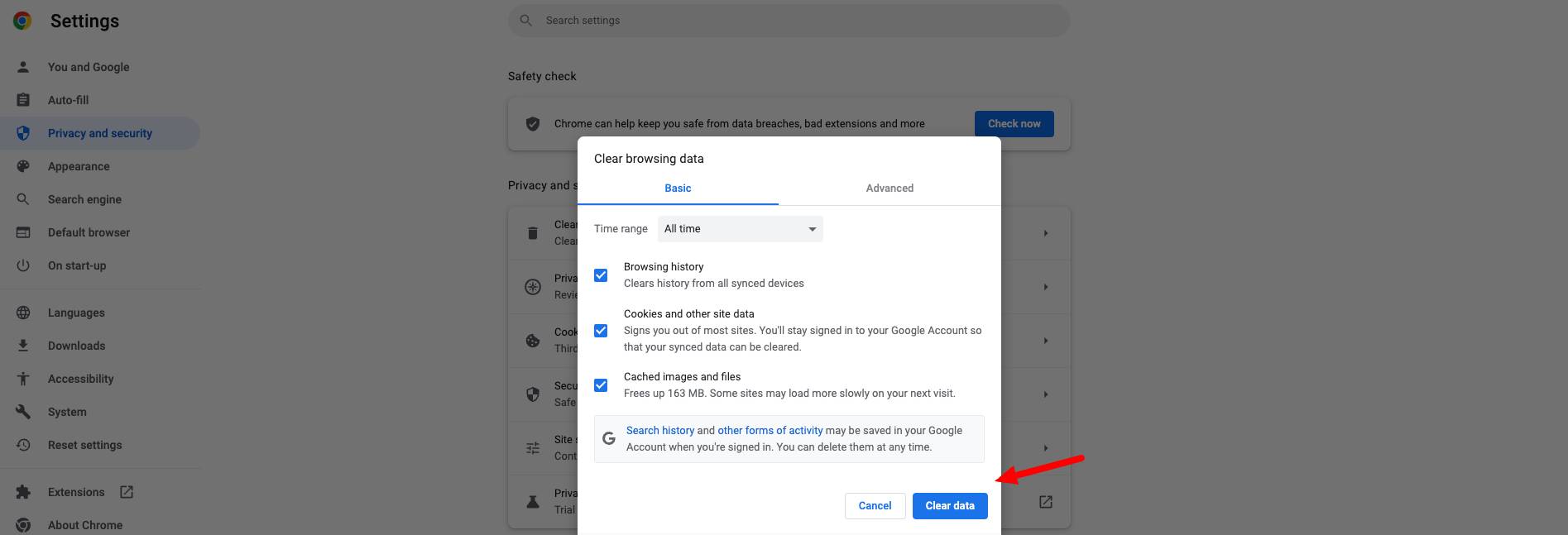
- Herramienta integrada de borrado de datos de navegación de Chrome:
- Ruta de acceso: vaya a la configuración de Chrome > Privacidad y seguridad > Borrar datos de navegación.
- Qué hace: más allá del DNS, esto le permite borrar cookies, historial, imágenes almacenadas en caché y otros datos del sitio.
- Pros: Limpieza integral; interfaz amigable.
- Contras: podría eliminar datos que preferiría conservar, como contraseñas guardadas o datos de autocompletado (a menos que especifique lo contrario).
- Extensiones de terceros:
- Ejemplos: hay extensiones como "Borrar caché" disponibles en Chrome Web Store.
- Qué hacen: Simplifican la limpieza de caché con soluciones de un solo clic.
- Pros: rápido y, a menudo, personalizable en función de lo que desee borrar.
- Contras: la instalación de herramientas de terceros siempre conlleva un riesgo. Asegúrese de confiar en la fuente y verifique las reseñas de los usuarios.
- Modo de navegación privada o de incógnito:
- Cómo usar: abre una nueva ventana de incógnito en Chrome (Ctrl+Shift+N).
- Qué hace: no almacena el historial de navegación, las cookies ni el caché una vez que se cierra la ventana.
- Pros: Garantiza que no quede ningún rastro de su sesión de navegación.
- Contras: no ayuda si surgen problemas en su sesión de navegación principal; Además, es posible que las extensiones no funcionen de forma predeterminada en este modo.
Uno de los errores de caché es ERR_CACHE_MISS donde he escrito un tutorial sobre cómo solucionar este problema: Cómo solucionar el error 'ERR_CACHE_MISS' (resuelto)
Si bien la herramienta Net Internal profundiza en la caché de DNS, estas alternativas ofrecen soluciones más amplias. Dependiendo del problema en cuestión, un método puede ser preferible a los demás. Entonces, ¡tener múltiples herramientas en tu arsenal siempre es una buena idea!
Consejos útiles para una gestión eficiente de la memoria caché
Antes de terminar, aquí hay algunas perlas de sabiduría para una administración de caché efectiva:
- Rutina regular: considere establecer una rutina para borrar su caché periódicamente. Podría ser mensual o después de intensas sesiones de navegación.
- Extensiones para ayudar: use extensiones de Chrome que le notifiquen cuando el tamaño de su caché sea considerable. De esta manera, puede borrarlo antes de que se produzcan ralentizaciones.
- Evite el exceso de limpieza: si bien es bueno mantener un caché actualizado, hacerlo en exceso podría ralentizar su navegación inicialmente, ya que los sitios tienen que recargar sus recursos.
- Manténgase actualizado: asegúrese de que su navegador Chrome esté siempre actualizado. A menudo, las mejoras de rendimiento y las correcciones de errores en las nuevas actualizaciones pueden minimizar los problemas relacionados con la memoria caché.
- Comprenda otros navegadores: si usa varios navegadores, comprenda que cada uno tiene su sistema de caché. Familiarícese con sus respectivos métodos de compensación para un enfoque integral.
Conclusión
El mundo de las cachés de los navegadores, especialmente la caché de DNS en Chrome, puede parecer complicado a primera vista. Pero, armado con el conocimiento de "chrome://net-internals/#dns" para métodos alternativos de administración de caché, está bien equipado para manejar la mayoría de los contratiempos en su viaje en línea.
Recuerde, el caché cumple un papel fundamental para acelerar su navegación. Sin embargo, como muchas herramientas, requiere un mantenimiento ocasional para funcionar de la mejor manera. Al comprender cuándo y cómo borrarlo, no solo optimizará el rendimiento de su navegador, sino que también garantizará una experiencia en línea más segura, fluida y privada.
Entonces, la próxima vez que Chrome parezca un poco apagado, sabrás los trucos bajo la manga. Sumérgete, actualiza las cosas y navega sin problemas en el vasto océano de Internet. ¡Feliz navegación!
Como uno de los cofundadores de Codeless, aporto experiencia en el desarrollo de WordPress y aplicaciones web, así como un historial de gestión eficaz de alojamiento y servidores. Mi pasión por adquirir conocimientos y mi entusiasmo por construir y probar tecnologías novedosas me impulsan a innovar y mejorar constantemente.
Pericia:
Desarrollo web,
Diseño web,
administración del sistema linux,
SEO
Experiencia:
15 años de experiencia en desarrollo web desarrollando y diseñando algunos de los temas de WordPress más populares como Specular, Tower y Folie.
Educación:
Soy licenciado en Ingeniería Física y MSC en Ciencia de Materiales y Optoelectrónica.
Twitter, LinkedIn
